2021/11/20 2022/01/29
【Canva】「文字間隔」の調整方法


「文字間隔」を調整したいのですが、どうやればいいんですか〜?

「30秒」ほどで、わかる内容にまとめたのでさっそく解説していきますね〜
目次
1.「文字間隔」の調整方法
①「テキスト」を選択。
②「スペース」をクリック。
③「文字間隔」のバーを左右に移動させると、テキストの字間が調整されます。
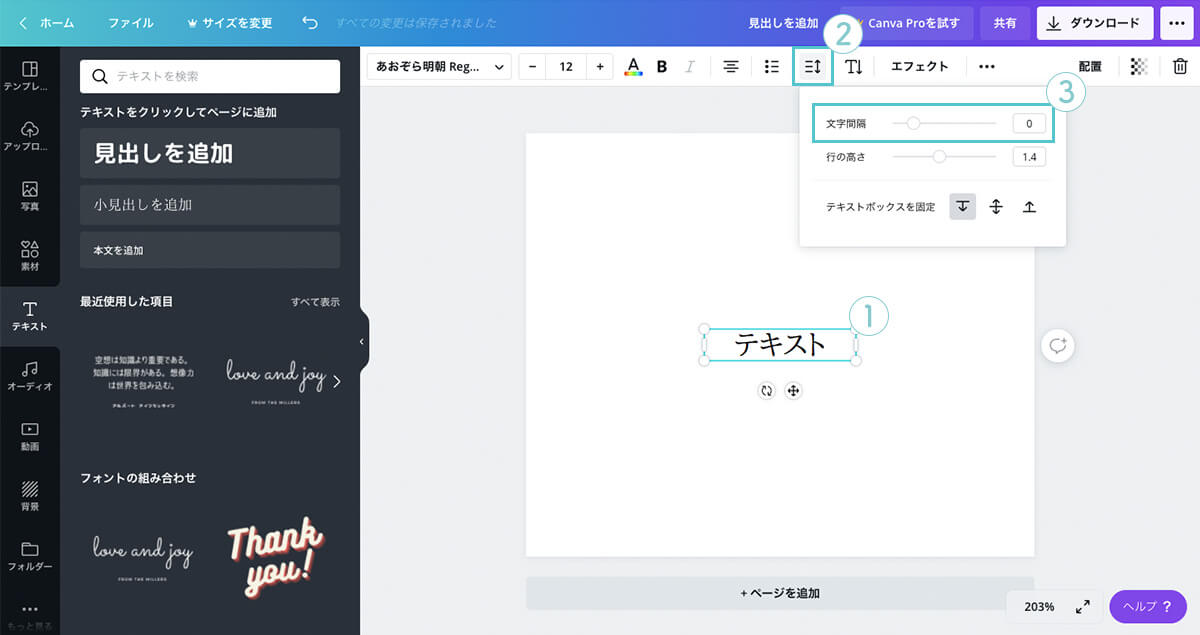
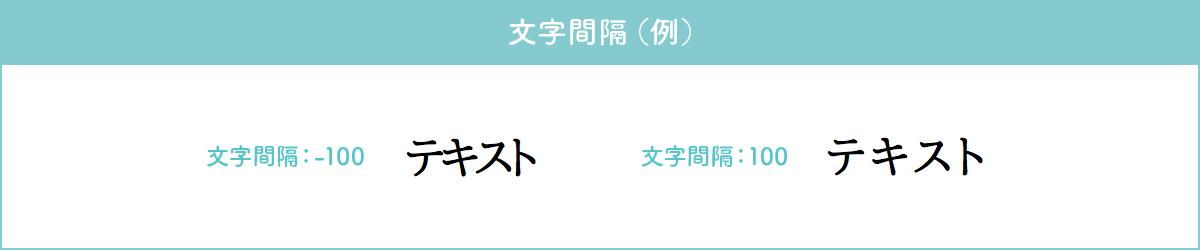
さいごに

「文字間隔」を調整することができました〜

「文字間隔」を調整することで読みやすくなるので、ぜひ調整してみてくださいね〜
キーワード
#Canva




